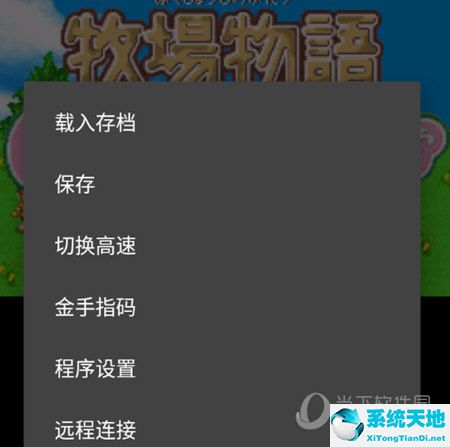在WPS中怎么插入关系图, WPS是一款集Word、Excel、PPT于一体的综合办公软件,与Office系列办公软件功能相同。很多用户在使用WPS的时候,因为界面和Office不一样,不知道怎么插入图,很尴尬。
放心吧!下面小编就和大家分享一下WPS插入图中的方法。
WPS插入图教程:
首先,插入图表的方法
1.打开WPS,点击上方工具栏中的插入,插入下方会出现一列插入工具。
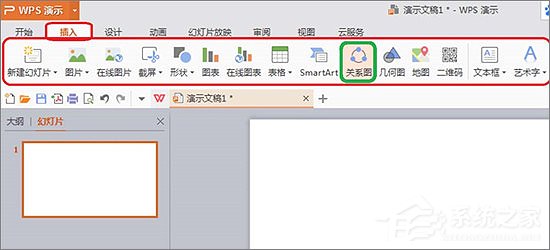
2.找到并单击关系图。在弹出的在线图标中,点击免费和收藏关系图标右下角的插入,图标将被插入WPS页面。
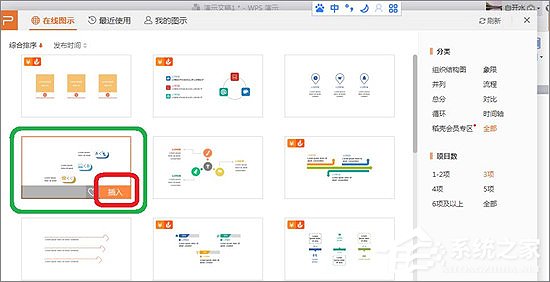
3.在线图标下载后,下载提示会自动消失,图会自动出现在WPS页面。
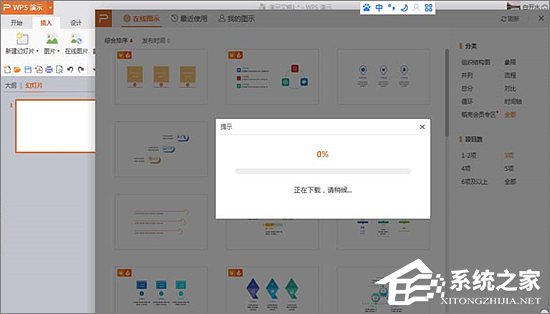
第二,改变图表数量的方法
1.选择一个图标,点击图标边框,边框右侧会出现三个工具。顶部的工具是改变图标数量的工具。
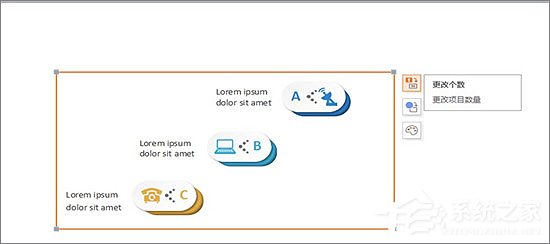
2.点击改变图标数量,右边会出现一个到多个图标的示意图。我选择了四个图标的图例,点击应用到WPS。
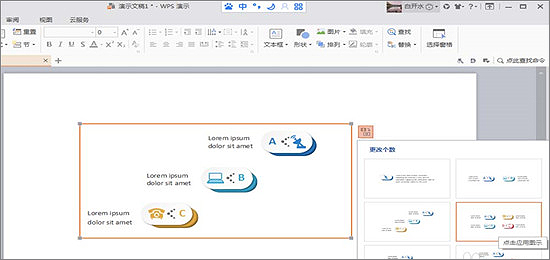
第三,改变图形配色的方法
1.点击图标框右侧的第三个工具,是改变图标配色的工具,然后在出现的各种配色中选择并插入喜欢的配色。
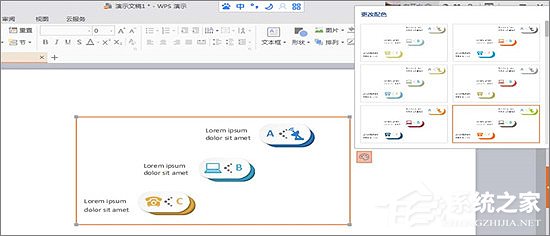
以上就是WPS图的使用方法。如果你对WPS不熟悉,不妨试试上面的方法。
在WPS中怎么插入关系图,以上就是本文为您收集整理的在WPS中怎么插入关系图最新内容,希望能帮到您!更多相关内容欢迎关注。
未经允许不得转载:探秘猎奇网 » 在WPS中怎么插入关系图(如何用wps自制作关系图)

 探秘猎奇网
探秘猎奇网 如何关闭任务栏预览窗口功能(win7任务栏就不显示预览小窗口了)
如何关闭任务栏预览窗口功能(win7任务栏就不显示预览小窗口了)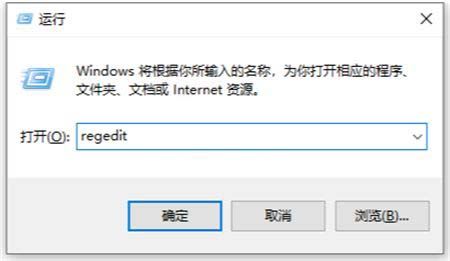 win10怎么取消磁盘修复检查功能(win10开机取消磁盘检查)
win10怎么取消磁盘修复检查功能(win10开机取消磁盘检查) 耳鸣是如何引起的?什么原因会诱发耳鸣?
耳鸣是如何引起的?什么原因会诱发耳鸣? window10资讯和兴趣怎么关闭(w10关闭资讯和兴趣)
window10资讯和兴趣怎么关闭(w10关闭资讯和兴趣) ppt中的柱形图(柱状山峰)
ppt中的柱形图(柱状山峰)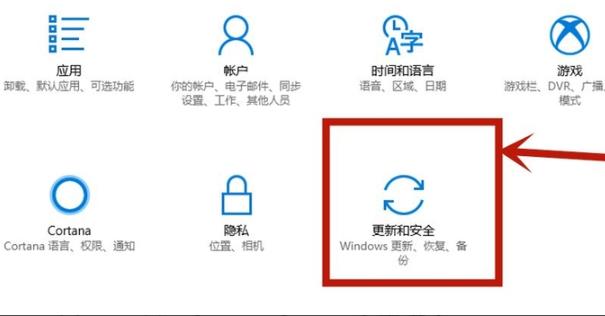 win10怎么开启vt虚拟化技术 中文(window10如何开启vt详细)
win10怎么开启vt虚拟化技术 中文(window10如何开启vt详细) matlab中的function函数(matlab function函数)
matlab中的function函数(matlab function函数) ps怎么弄磨砂质感背景(ps制作磨砂效果背景)
ps怎么弄磨砂质感背景(ps制作磨砂效果背景)